Een schaaleenheidknooppunt vervangen door een geïntegreerd Azure Stack Hub-systeem
In dit artikel wordt het algemene proces beschreven voor het vervangen van een fysieke computer (ook wel een schaaleenheidknooppunt genoemd) op een geïntegreerd Azure Stack Hub-systeem. De werkelijke vervangingsstappen voor het knooppunt van de schaaleenheid variëren afhankelijk van de hardwareleverancier van de OEM (Original Equipment Manufacturer). Zie de FRU-documentatie (Field Replaceable Unit) van uw leverancier voor gedetailleerde stappen die specifiek zijn voor uw systeem.
Waarschuwing
Firmware-herverdeling is essentieel voor het slagen van de bewerking die in dit artikel wordt beschreven. Als u deze stap ontbreekt, kan dit leiden tot instabiliteit van het systeem, verminderde prestaties, beveiligingsthreads of kan voorkomen dat Azure Stack Hub-automatisering het besturingssysteem implementeert. Raadpleeg altijd de documentatie van uw hardwarepartner bij het vervangen van hardware om ervoor te zorgen dat de toegepaste firmware overeenkomt met de OEM-versie die wordt weergegeven in de Azure Stack Hub-beheerportal. Zie Een hardwareonderdeel vervangen voor meer informatie en koppelingen naar partnerdocumentatie.
In het volgende stroomdiagram ziet u het algemene FRU-proces om een volledig schaaleenheidknooppunt te vervangen.
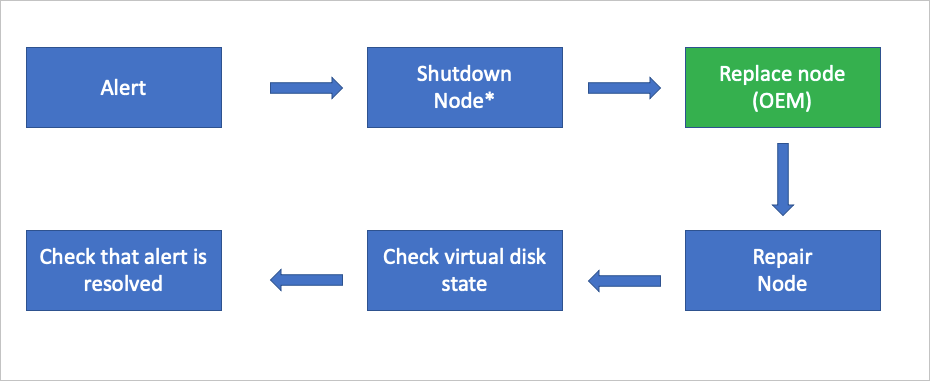
*Deze actie is mogelijk niet vereist op basis van de fysieke conditie van de hardware.
Notitie
Als de afsluitbewerking mislukt, wordt aanbevolen om de afvoerbewerking te gebruiken, gevolgd door de stopbewerking. Zie Schaaleenheidknooppuntacties in Azure Stack Hub voor meer informatie.
Waarschuwingsgegevens controleren
Als een schaaleenheidknooppunt niet beschikbaar is, ontvangt u de volgende kritieke waarschuwingen:
- Knooppunt niet verbonden met netwerkcontroller
- Knooppunt niet toegankelijk voor plaatsing virtuele machine
- Knooppunt van schaaleenheid is offline
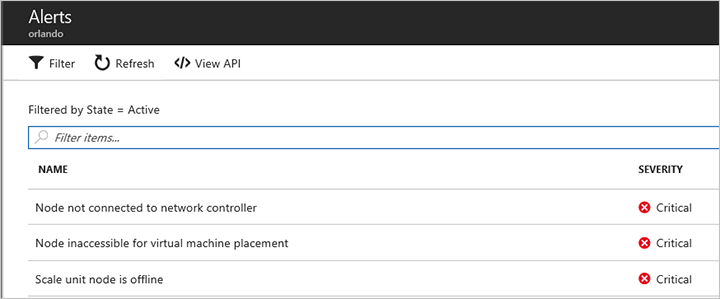
Als u de waarschuwing Schaaleenheidknooppunt is offline opent, bevat de waarschuwingsbeschrijving het schaaleenheidknooppunt dat niet toegankelijk is. Mogelijk ontvangt u ook aanvullende waarschuwingen in de OEM-specifieke bewakingsoplossing die wordt uitgevoerd op de host van de hardwarelevenscyclus.
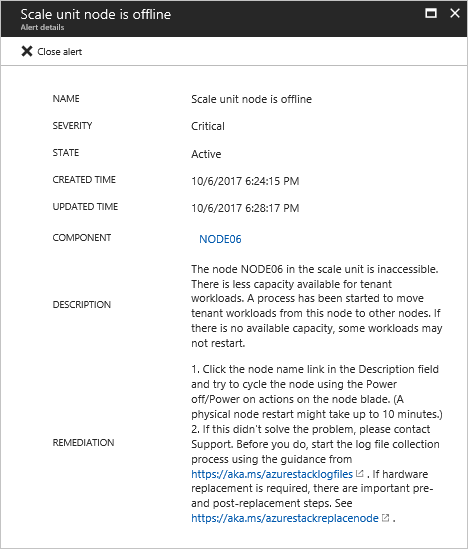
Knooppuntvervangingsproces voor schaaleenheden
De volgende stappen worden gegeven als een algemeen overzicht van het proces voor het vervangen van het schaaleenheidknooppunt. Raadpleeg de FRU-documentatie van uw OEM-hardwareleverancier voor gedetailleerde stappen die specifiek zijn voor uw systeem. Volg deze stappen niet zonder te verwijzen naar de door de OEM geleverde documentatie.
Gebruik de actie Afsluiten om het schaaleenheidknooppunt probleemloos af te sluiten. Deze actie is mogelijk niet vereist op basis van de fysieke conditie van de hardware.
In het onwaarschijnlijke geval dat de afsluitactie mislukt, gebruikt u de actie Leegmaken om het schaaleenheidknooppunt in de onderhoudsmodus te zetten. Deze actie is mogelijk niet vereist op basis van de fysieke conditie van de hardware.
Notitie
In elk geval kan slechts één knooppunt tegelijkertijd worden uitgeschakeld en uitgeschakeld zonder dat de S2D (Opslagruimten Direct) wordt verbroken.
Nadat het knooppunt van de schaaleenheid zich in de onderhoudsmodus bevindt, gebruikt u de actie Stoppen . Deze actie is mogelijk niet vereist op basis van de fysieke conditie van de hardware.
Notitie
In het onwaarschijnlijke geval dat de actie Uitschakelen niet werkt, gebruikt u in plaats daarvan de BMC-webinterface (Baseboard Management Controller).
Vervang de fysieke computer. Normaal gesproken wordt deze vervanging uitgevoerd door uw OEM-hardwareleverancier.
Gebruik de actie Herstellen om de nieuwe fysieke computer toe te voegen aan de schaaleenheid.
Gebruik het bevoegde eindpunt om de status van herstel van virtuele schijven te controleren. Met nieuwe gegevensstations kan een volledige opslaghersteltaak meerdere uren duren, afhankelijk van de systeembelasting en de verbruikte ruimte.
Nadat de herstelactie is voltooid, controleert u of alle actieve waarschuwingen automatisch zijn gesloten.
Volgende stappen
- Zie Een schijf vervangen voor informatie over het vervangen van een fysieke schijf terwijl het systeem is ingeschakeld.
- Zie Een hardwareonderdeel vervangen voor informatie over het vervangen van een hardwareonderdeel waarvoor het systeem moet worden uitgeschakeld.
Feedback
Binnenkort beschikbaar: In de loop van 2024 zullen we GitHub-problemen geleidelijk uitfaseren als het feedbackmechanisme voor inhoud en deze vervangen door een nieuw feedbacksysteem. Zie voor meer informatie: https://aka.ms/ContentUserFeedback.
Feedback verzenden en weergeven voor